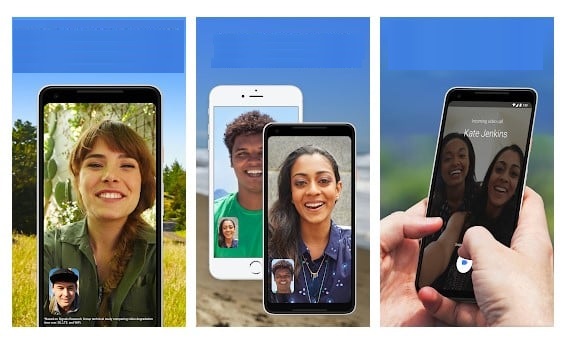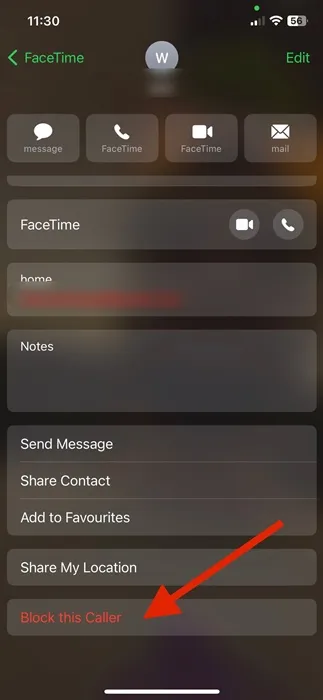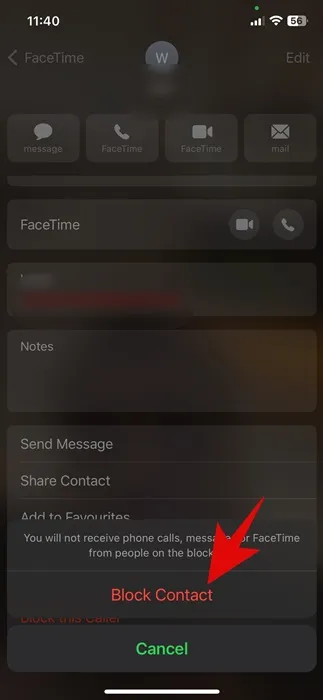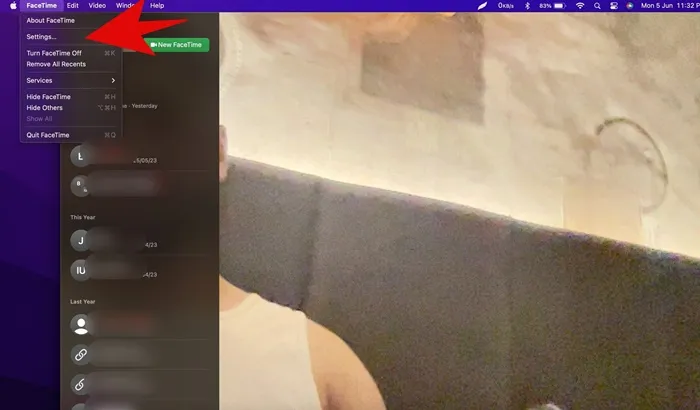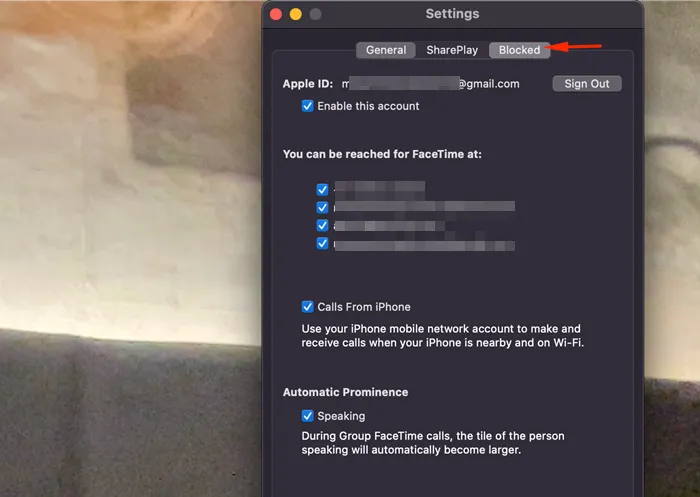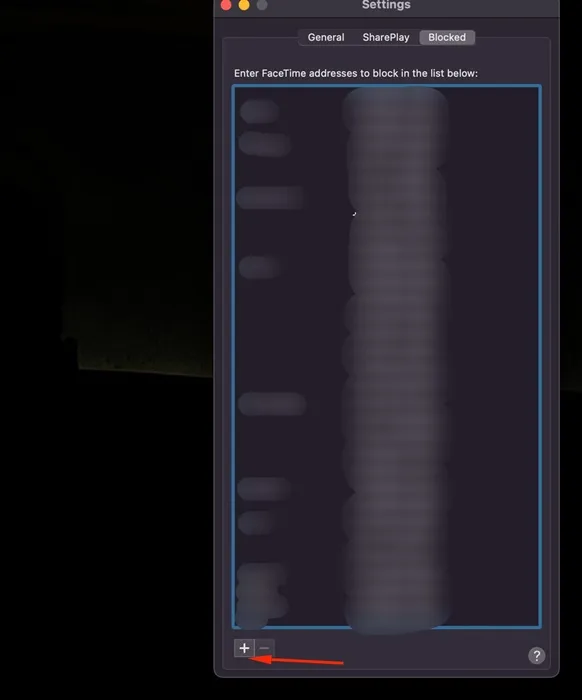FaceTime бол Apple-ийн төхөөрөмжүүдэд зориулсан хамгийн шилдэг, шинэлэг видео дуудлага хийх үйлчилгээ юм. Энэ нь аль хэдийн Apple-ийн экосистемийн чухал хэсэг болсон бөгөөд хэрэглэгчдийг Android руу шилжихийг хязгаарладаг.
Хэдийгээр Android-д FaceTime-ээс өөр олон хувилбар байдаг ч аль ч програм нь Apple FaceTime-ийн энгийн байдал, чанарын түвшинд тохирохгүй. Хэрэв та програмыг шинээр ашиглаж байгаа бол FaceTime нь WiFi-тай ажилладаг бөгөөд энэ нь ердийн утасны програмаас арай илүү давуу талтай: Интернетээр ажиллах боломжтой гэдгийг хэлье.
FaceTime нь үүрэн холбооны сүлжээнд мөн ажилладаг бөгөөд танд гар утасны датаг видео/аудио дуудлага, мессеж бичихэд ашиглах боломжийг олгоно. Гэхдээ Facetime эсвэл ижил төстэй програмуудын гол асуудал бол хэрэглэгчид ихэвчлэн мессеж эсвэл спамтай харьцах явдал юм.
Заримдаа хэн нэгэн таныг FaceTime мессеж эсвэл дуудлагаар спам илгээж байгааг олж мэднэ. Ийм асуудлыг шийдвэрлэхийн тулд Apple нь iPhone, iPad эсвэл Mac-ээ ашиглаж байхдаа FaceTime дээрх хүмүүсийг хаах боломжийг олгодог.
IPhone болон Mac дээр FaceTime дуудлагыг хэрхэн хаах вэ
Тиймээс, хэрэв та FaceTime ашигладаг боловч спам илгээгчдийг спам илгээх, дуудлага хийхээс урьдчилан сэргийлэх арга замыг хайж байгаа бол гарын авлагыг үргэлжлүүлэн уншина уу. Доор бид хэд хэдэн энгийн алхмуудыг хуваалцсан iPhone болон Mac дээр FaceTime дуудлагыг хаахын тулд . Эхэлцгээе.
IPhone/iPad дээрх FaceTime дээрх дуудлагыг хэрхэн хаах вэ
Хэрэв та iPad эсвэл iPhone хэрэглэгч бол эдгээр алхмуудыг дагана уу FaceTime блоклох . Энд та юу хийх хэрэгтэй вэ.
1. FaceTime програмыг нээж, дуудлагын түүхээ харна уу. Блоклохыг хүссэн хүнээ олоод товш ногоон тойрог Энэ нь захидал агуулдаг "би."
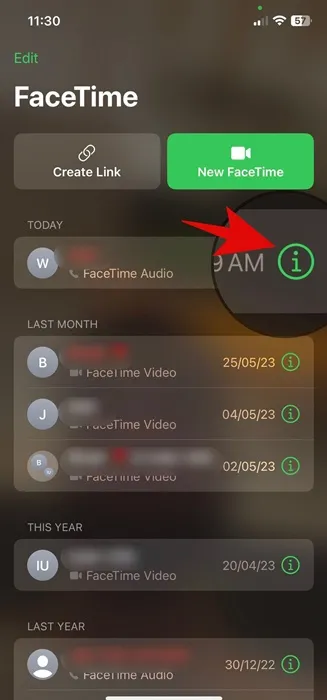
2. Ингэснээр тухайн хүний харилцах хуудас нээгдэнэ. Та одоо янз бүрийн сонголтуудыг авах болно; Та дээр дарахад л хангалттай Энэ залгагчийг блокло дэлгэцийн доод хэсэгт.
3. Одоо та баталгаажуулах мессежийг харах болно. Дээр товшино уу Холбоо барих Тухайн хүнийг тан руу залгах, мессеж илгээхийг хориглох.
Facetime дээр хэн нэгний блокыг хэрхэн тайлах вэ?
Хэрэв та хамгийн сүүлийн хувилбарыг ашиглаж байгаа бол ижил алхамуудыг давтах шаардлагатай болно Тагийн эсвэл iPadOS. Алхамуудыг давтаж, 2-р алхам дахь "Энэ дуудагчийг хориглох" сонголтыг товшино уу.
Хэрэв та iOS 14 эсвэл iPadOS 14 эсвэл түүнээс хойшхи хувилбарыг ашиглаж байгаа бол нээнэ үү Тохиргоо > FaceTime > Блоклогдсон харилцагчид . Одоо та бүх хаагдсан харилцагчдын жагсаалтыг харах болно; Харилцагч дээр зүүн шударч, "г товшино уу. Хоригийг цуцлах ".
Ингээд л болоо! Энэ нь iOS болон iPadOS дээрх харилцагчийн блокыг шууд арилгах болно.
Mac дээрх facetime дээр дуудлагыг хэрхэн хаах вэ
Та мөн Mac дээрээ FaceTime дээрх хүмүүсийг блоклож, блокоос гаргах боломжтой. iPhone болон iPad-ийн хувьд алхамууд нь арай өөр боловч үүнийг тохируулах боломжтой FaceTime блоклох Mac дээр. Энд та юу хийх хэрэгтэй вэ.
1. FaceTime-г нээгээд сонгоно уу FaceTime > Тохиргоо .
2. Одоо шошго руу шилжинэ үү таб блоклогдсон Цонхны дээд талд.
3. Дүрс дээр дарна уу (+) дэлгэцийн доод талд.
4. Одоо харилцах дэвтэрээсээ хаахыг хүссэн хүнээ сонго.
Ингээд л болоо! Энэ нь таны сонгосон харилцагчийг хориглосон жагсаалтад нэн даруй нэмнэ. Энэ нь сонгосон FaceTime харилцагчаас хүсээгүй дуудлага хийхээс сэргийлнэ.
Mac дээрх FaceTime дээрх дуудлагыг хэрхэн хаах вэ?
Түгжээг тайлах хэсэг нь нэлээд хялбар байдаг. Тиймээс FaceTime-г нээгээд түүн рүү очно уу FaceTime > Тохиргоо .
Дараа нь Тохиргоо дотроос блокоос гаргахыг хүсч буй хүнээ сонгоод дүрс дээр дарна уу (-) дэлгэцийн доод хэсэгт. Энэ нь тухайн хүнийг блокоос гаргах болно.
Мөн уншина уу: Android-д зориулсан Facetime-н шилдэг 12 хувилбар
Дуудлага хийгчдийг блоклох нь хүсээгүй дуудлага, мессежээс урьдчилан сэргийлэх гайхалтай арга юм. Та спам дуудагчдыг хаахын тулд бидний нийтлэг алхмуудыг дагаж болно FaceTime iPhone болон Mac дээр. Дараа нь хаагдсан харилцагчаас дахин дуудлага хүлээн авахыг хүсвэл блокыг нь тайл. Хэрэв танд FaceTime дуудлагыг хаах эсвэл блокоос гаргах талаар нэмэлт тусламж хэрэгтэй бол бидэнд коммент хэсэгт мэдэгдээрэй.